Propaganda
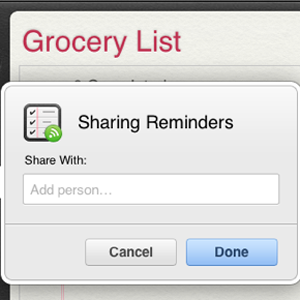 O ecossistema da Apple não se refere apenas à sincronização de dados e ao uso de várias contas de Mac, mas também inclui recursos e aplicativos úteis para aqueles pessoas especiais e VIPs em sua vida - pessoas para as quais você não ignora os e-mails ou telefonemas e para aquelas que provavelmente compartilha fotos com.
O ecossistema da Apple não se refere apenas à sincronização de dados e ao uso de várias contas de Mac, mas também inclui recursos e aplicativos úteis para aqueles pessoas especiais e VIPs em sua vida - pessoas para as quais você não ignora os e-mails ou telefonemas e para aquelas que provavelmente compartilha fotos com.
Existem vários recursos e aplicativos para iOS e OS X que você pode usar para destacar essas pessoas especiais em nossa vida sem precisar comprar mais aplicativos ou hardware. Você pode configurar notificações por e-mail e toques, compartilhar álbuns do Photo Stream, datas do calendário e listas de lembretes e até aplicativos adquiridos com membros da família ou com um ou dois amigos muito próximos.
Toques especiais e tons de texto
O toque padrão para o iPhone é chamado Marimba, que vem do instrumento musical de seu nome. Mas se você é novo no iPhone, pode não saber que ele inclui duas dúzias de outros toques para escolher para atribuir a pessoas especiais na sua lista de contatos. Por exemplo, você pode atribuir o toque Harp ao seu cônjuge ou parente, para saber especificamente quando ele está ligando para você.
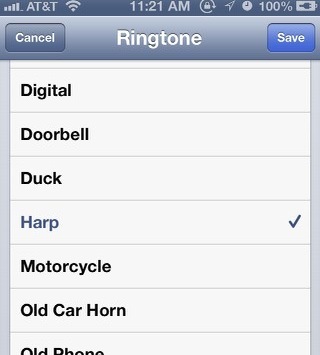
Para atribuir um toque especial, toque no Contatos no aplicativo Telefone, selecione o nome do seu contato e selecione o Editar botão no canto superior direito. Em seguida, role para baixo até o "toque”E toque nela. A partir daí, você pode visualizar diferentes toques e atribuir um ao seu contato.
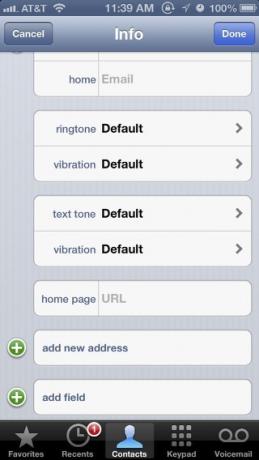
Observe também que você pode fazer o mesmo com tons e vibrações de mensagens de texto. Na verdade, eu uso esses tons especiais para ignorar chamadas e mensagens de texto com os sons padrão.
Você também pode rolar seus próprios toques usando o Garageband (Jeffry explica como aqui Como criar seus próprios toques exclusivos para iPhone usando o Garageband [somente Mac] consulte Mais informação , ou você pode comprar toques através do aplicativo iTunes > Mais> Tons. Criei toques com as músicas favoritas dos membros da minha família, então definitivamente saberei quando eles estão ligando.
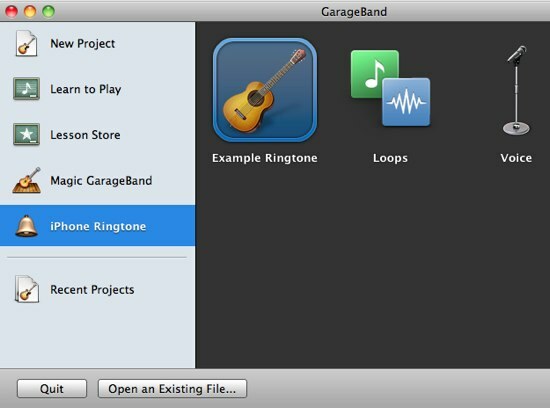
Existem também aplicativos para iPhone que permitem baixar tons gratuitos, como Ringtones 500.000+ [Não está mais disponível].
Lista e Regras de Correio VIP
Você pode adicionar pessoas especiais à sua lista de mensagens VIP. Dessa forma, todos os emails dessa pessoa aparecerão em uma única pasta. Para adicionar um contato à sua lista VIP no seu iPhone, selecione a mensagem de e-mail da pessoa; depois toque no nome deles no A partir de campo de endereço e, a partir daí, toque em "Adicionar ao VIP.”
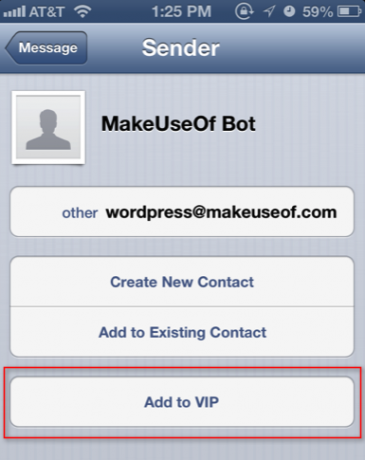
Seus VIPs aparecerão em todos os seus dispositivos Mac e iOS conectados por meio da sua conta do iCloud. Da mesma forma, para adicionar um VIP à sua lista no aplicativo Mail do Mountain Lion, selecione o nome do contato no A partir de campo de um email e, em seguida, mova o cursor para o lado esquerdo do nome. Selecione o ícone Estrela que aparece, que adicionará esse endereço de email à sua lista VIP.
Regra de correio para pessoas especiais
Você também pode usar uma regra de e-mail para destacar pessoas especiais, o que fará com que o ícone de e-mail no dock do Mac salte para cima e para baixo quando você receber um email de uma pessoa selecionada ou de alguém de um grupo na sua lista de contatos.

Para configurar isso, selecione o e-mail de um contato e abra o Preferências janela para correio. Em seguida, clique no botão "Regra"E, em seguida, o botão"Adicionar regraBotão Digite o nome da pessoa na descrição e verifique se o endereço de e-mail está no campo "Qualquer destinatário> contém" campo de texto. Você também pode usar "A partir de" na lista suspensa de parâmetros.
Em seguida, clique no botão "Mover mensagem"E selecione"Ícone de rejeição no Dock. ” Clique Está bem, e sempre que um email da pessoa selecionada chegar, essa regra será ativada.
Compartilhar compromissos do calendário
Você pode compartilhar compromissos do calendário com outras pessoas importantes. Digamos que você agende uma consulta com um dentista para seu filho no aplicativo Calendário. Você pode usar o "Adicionar convidados…”Para compartilhar a data do calendário com seu cônjuge. Esse recurso envia um email ao convidado com a data do calendário anexada. Quando o convidado aceitar a data do calendário, ele será adicionado ao aplicativo de calendário de suporte.
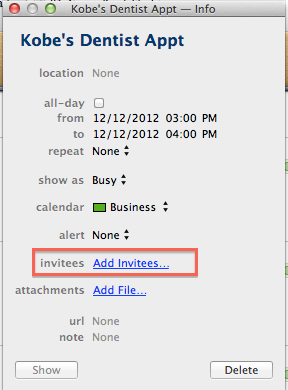
Compartilhar lista de lembretes
O aplicativo Lembretes, agora incluído no iOS 6 e no Mountain Lion, também pode ser usado para compartilhar listas selecionadas com outras pessoas. No entanto, a configuração do compartilhamento de lista só pode ser feita efetuando login na sua conta do iCloud através de um navegador da web.
Após o login, selecione o aplicativo Lembretes na página inicial.

Em seguida, selecione ou crie uma nova lista e passe o mouse para o lado direito da lista destacada. Clique no Compartilhar ícone que aparece e digite o endereço de e-mail da pessoa com quem você deseja compartilhar a lista. Se o nome da pessoa estiver na sua lista de contatos, o email dela será exibido. Depois que o destinatário aprovar sua lista, o que você adicionar a ela aparecerá automaticamente no aplicativo Lembretes.
Compartilhar aplicativos
Se você possui aplicativos adquiridos na iTunes App Store ou na Mac App Store que deseja compartilhar com um membro da família, isso também pode ser feito. No dispositivo iOS em que você deseja compartilhar aplicativos, inicie o Definições aplicativo e toque em "iTunes e lojas de aplicativos. ” A partir daí, toque no ID da Apple na parte superior. Na janela pop-up, selecione Sair, e entre novamente usando as informações da sua conta.
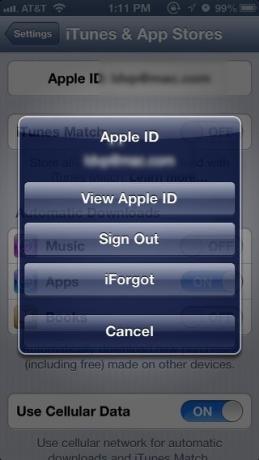
Localize o aplicativo que você já comprou e toque no botão "Instalar" botão para esse aplicativo. Você receberá um aviso de que já comprou o item. Clique Está bem e faça o download. Depois que os downloads são feitos, a pessoa deve voltar ao Definições aplicativo e faça login novamente na conta deles.
A única ressalva dessa abordagem é que a pessoa pode precisar fazer login novamente em sua conta para atualizações futuras dos aplicativos que você compartilhou.
Alguns outros recursos de compartilhamento nos quais você pode estar interessado incluem o compartilhamento de fotos do iOS e do iPhoto via Photo Stream O que é o iCloud Drive e como ele funciona?Confuso sobre o que torna o iCloud Drive diferente dos outros serviços em nuvem da Apple? Vamos mostrar o que ele pode fazer e como você pode aproveitar ao máximo. consulte Mais informação e usando o aplicativo Find My Friends para saber onde estão seus familiares.
Para outras idéias relacionadas ao iOS e OS X, consulte estes artigos:
- 10 novas configurações do iOS 6 que você deve conhecer 10 novas configurações do iOS 6 que você deve conhecerComo em qualquer sistema operacional ou software, você deve levar algum tempo para ver quais configurações de Preferências existem. A versão mais recente do iOS 6 inclui várias configurações que fornecem um melhor controle ... consulte Mais informação
- Dicas para ajudar você a se aprimorar com o Photo Stream [iOS e OS X] Dicas para ajudar você a se aprimorar com o Photo Stream [iOS e OS X]Atualmente, a Apple tem tudo a ver com a sincronização de dados entre seus dispositivos Mac e iOS. A empresa percebe que muitos clientes da Apple têm mais de um dispositivo e, embora possam ter um pouco ... consulte Mais informação
- 8 dicas para otimizar o uso do OS X Notification Center 8 dicas para otimizar o uso do OS X Notification CenterCom o Mountain Lion veio a introdução à área de trabalho do familiar Notification Center, portado de suas origens no iOS. Ele trouxe ainda mais união entre o sistema operacional e o SO móvel, e replica essencialmente a funcionalidade que é ... consulte Mais informação
Deixe-nos saber o que você acha desses recursos de compartilhamento e destaque em dispositivos iOS e OS X. Existem outras maneiras de compartilhar com a família e os amigos ou reconhecê-los especificamente em seus dispositivos? Compartilhe suas dicas.
Bakari é um escritor e fotógrafo freelancer. Ele é um usuário de longa data do Mac, fã de música jazz e homem de família.